图 1.

原文在
老猫的BlogSteelSeries Ikari Optical 光学滑鼠测试没有同意禁止全文转载唷


产品:SteelSeries Ikari Optical (光学滑鼠)(
产品介绍)
Frames Per Second(FPS):6500
Inches Per Second: 40
Counts Per Inch (CPI):400-800-1600
Polling:1000 Hz
Lift distance:3,5 mm
按键:5
线长:2 m(有编织网)
支援OS:Win XP/Vista/Win 2000/Win 98/Win ME/Mac OS
规格:130mm*83mm*36mm
官网:
http://www.stee...s.com先把外盒拿掉

SteelSeries Ikari Optical 与其配件
(底下的
QCK mass是友情客串,非配件唷!

)

配件部份

光碟与说明书都是英文

SteelSeries Ikari Optical表面是光滑面
虽然是光滑但不会滑手

滑鼠背面会发现SteelSeries Ikari Optical使用大鼠脚设计
与一般小鼠脚设计不同,大鼠脚可以增加磨擦力
可以更近一步感受出不同的鼠垫带来不同的手感

在这里提供多一点图片


SteelSeries Ikari Optical外观设计上一看会以为是左手滑鼠
但这一只是右手滑鼠,但觉得外观可能不好握
不过当把手放上去时会觉得很舒服
以我自己来说只握得习惯3支滑鼠
罗技(Logitech)MX518,微软(Microsoft)IO1.1,再来就是SteelSeries Ikari



滚轮下的按键是拿来做CPI的切换
至于切换的数值等一下会有软体来解说

这里有两个灯可以看到SteelSeries Ikari Optical可以切换两种CPI

左测部分提供两键可以按

使用USB连接线
USB头是使用镀金处理

线材部分使用编织网

插上usb线就有红光出现

CPI灯亮的样子

近距离


SteelSeries Ikari Optical 四面平试图




再来是软体部分
软体是拿来设定滑鼠的CPI选项值
设定完成之后就直接写进去滑鼠的控制中
不需要一定要靠软体来调整(即是设定完成为软体就没有需要了)
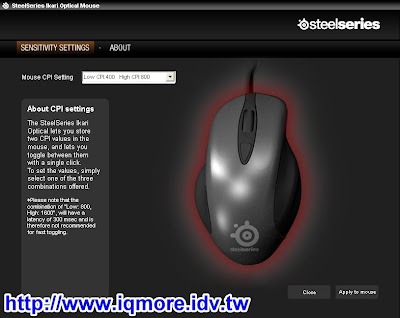
有3种模式
01. Low:400 , High:800
02. Low:400 , High:1600
03. Low:800 , High:1600
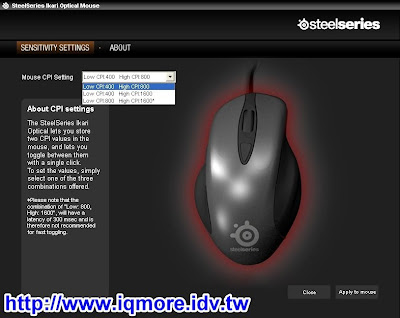
About介绍
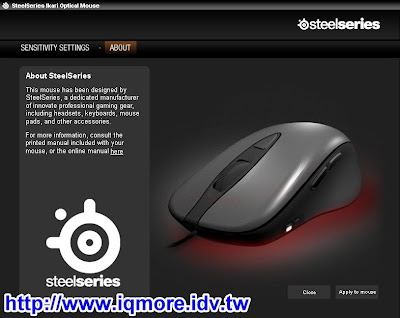
使用
Mouse Rate Checker 1.1b测试
平均值约500Hz左右
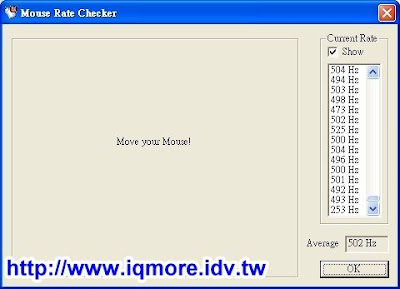
再来与其他SteelSeries滑鼠垫的测试噜
由于Ikari的鼠脚范围较大
所以对于不同材质鼠垫的手感比一般小鼠脚的滑鼠会有更大的差异性
Ikari的光学版与雷射版的鼠脚都是相同
所以在手感上的差异性不太大,再来就是对于鼠垫的支援度了
基本上SteelSeries的滑鼠对于自家生产的鼠垫都是可以使用的
有一些细微的差别我会再提出来

在
官网的Blog上有提到这一只的official lift distance是3.5mm
其他数据如下
SteelSeries Experience I-2, black: 1.2 mm
SteelSeries Experience I-2, white: 0.8 mm
SteelSeries 4D (rough side): 3.5 mm
SteelSeries 4D (shiny side): 3.5 mm
SteelSeries S&S: 5 mm
SteelSeries SP: 5.5 mm
SteelSeries SX: 3 mm
SteelSeries 5L: 3.5 mm
SteelSeries QcK-series: 3.5 mm
iCEMAT2(
介绍)
iCEMAT2为玻璃材质鼠垫,在一些雷射滑鼠对此张的支援度有问题
不过对于SteelSeries Ikari Optical 光学滑鼠来说没有影响
而lift distance约1mm左右,是所有滑鼠垫中最短的
我个人在使用上喜欢这一块


SteelSeries 4S(
介绍)
SteelSeries 4S为铝制滑鼠垫
表面上有一定的磨擦力且有沙沙的感觉
初期使用可能会不太适应
当适应之后就会喜欢这片了

SteelSeries SX(
介绍)
SteelSeries SX为铝制滑鼠垫,不过表面有经过阳极特殊处理
所以感觉会很细致,在操作与移动中很舒服

SteelSeries 4D(
介绍)
4D为塑胶鼠垫分为粗面与细面共两面
以游戏上来说一定推粗面使用
不过由于颗粒细磨擦力也不高,移动中还是可以非常顺手

SteelSeries S&S(
介绍)
这一张塑胶鼠垫也是一样是细颗粒,磨擦力比4D大一些
只是ift distance要到5mm
要抬的更高才会使滑鼠移动时不会被读取进去
手感上虽然不错,但是对于有常在把滑鼠抬起来移动的玩家就不是很推
除非使用的玩家是不太会把滑鼠抬起来移动的

SteelSeries SP(
介绍)
这一张塑胶鼠垫的颗粒很大
但是非常的滑,移动中很滑顺
只是ift distance要到5.5mm(比S&S再多0.5mm)
抬起来还要再更高一点点
所以适合的玩家与刚刚S&S相同
适合不太会把滑鼠抬起来移动的玩家

SteelSeries QCK(
介绍)
QCK是布制的鼠垫,这一张的厚度2mm
使用上有布垫的滑顺感,以搭配性来说也不错

SteelSeries QCK mass(
介绍)
是QCK的放大加厚版本
厚度达5mm,使用上与QCK差不多
但因为较厚,所以在手碗上的放置较舒服一些

以上是我拿SteelSeries Ikari Optical 与 SteelSeries自家鼠垫来测试
我还是要说一句话
同一个滑鼠与鼠垫在不同使用者的使用之下感觉会不同
每个人喜欢的手感与搭配都是不一样
我上面是列出我使用的感觉~提供各位参考看看

我在另一个版本
也就是
SteelSeries Ikari Laser(雷射版)有放置手的图
可以参考看看手放上去的感觉












